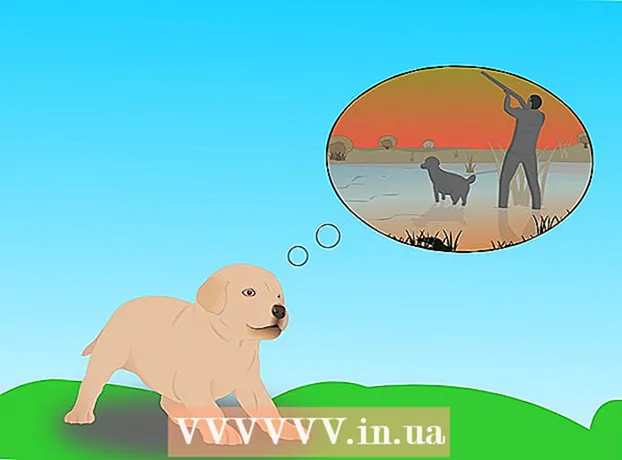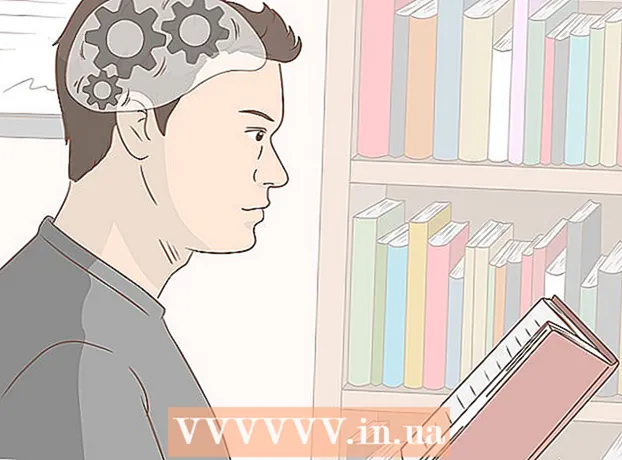Pengarang:
Roger Morrison
Tanggal Pembuatan:
28 September 2021
Tanggal Pembaruan:
1 Juli 2024

Isi
- Melangkah
- Metode 1 dari 3: Menggunakan pintasan keyboard
- Metode 2 dari 3: Menggunakan menu Konteks
- Metode 3 dari 3: Menggunakan perintah menu
- Tips
Karena Chromebook memiliki tata letak keyboard yang berbeda dari komputer Windows dan Mac, pengguna harus menggunakan metode lain untuk memotong dan menempelkan konten. Misalnya, pengguna Mac akan kesulitan memotong dan menempel di Chromebook karena mereka tidak memiliki tombol Command. Tetapi pengguna Chromebook tentu saja dapat memotong dan menempel, dan mereka dapat melakukannya dengan pintasan keyboard atau perintah di Google Chrome.
Melangkah
Metode 1 dari 3: Menggunakan pintasan keyboard
- Gunakan panel sentuh untuk memilih teks atau konten yang ingin Anda salin.
- Tekan Control + C untuk menyalin konten.
- Arahkan ke dokumen tempat Anda ingin menempelkan konten.
- Letakkan kursor di tempat Anda ingin menempelkan konten.
- Tekan Control + V untuk menempelkan konten.
Metode 2 dari 3: Menggunakan menu Konteks
- Pilih teks yang ingin Anda salin. Tempatkan kursor Anda pada teks yang ingin Anda salin. Klik di awal atau akhir bagian teks untuk memilihnya. Klik pada touchpad dan seret kursor ke sisi lain teks. Dengan begitu Anda akan memilih teks yang ingin Anda salin.
- Salin teksnya. Anda harus mengklik kanan pada teks yang dipilih untuk membuka menu konteks. Untuk mengklik kanan di Chromebook, Anda dapat mengetuk panel sentuh dua kali, atau menahan tombol Alt, lalu mengklik panel sentuh (Alt + klik).
- Jika Anda telah menautkan mouse ke Chromebook, cukup klik kanan pada teks lalu pilih "Salin".
- Saat menu konteks muncul, pilih "Salin" untuk menyalin teks yang dipilih.
- Pilih tempat Anda ingin menempelkan teks. Pergi ke tempat Anda ingin menyalin teks. Klik di area tersebut untuk memilihnya.
- Tempel teksnya. Ulangi apa yang Anda lakukan di Langkah 2, tetapi alih-alih memilih "Salin", kali ini pilih "Tempel". Klik kanan pada touchpad dengan mengetuknya dua kali, atau dengan menekan Alt pada keyboard Anda dan mengeklik touchpad (Alt + klik).
- Anda juga dapat menampilkan menu konteks dengan mengklik tombol kanan mouse pada mouse yang Anda pasangkan.
- Pilih "Tempel" dari menu untuk menempelkan teks ke area yang Anda pilih.
Metode 3 dari 3: Menggunakan perintah menu
- Gunakan touchpad untuk memilih teks atau konten yang ingin Anda salin di browser Chrome.
- Klik menu di pojok kanan atas sesi Chrome.
- Klik "Salin" di sebelah kanan bidang Edit.
- Arahkan ke dokumen tempat Anda ingin menyalin konten.
- Letakkan kursor di tempat Anda ingin menempelkan konten.
- Klik tombol Menu Chrome lagi.
- Pilih "Tempel" dari bidang Edit.
Tips
- Tekan Control-Alt-? untuk menampilkan daftar semua pintasan keyboard di Chromebook Anda. Jika Anda baru saja mulai menggunakan Chromebook, daftar ini bisa sangat berguna.